Fixați NMI_HARDWARE_FAILURE BSOD pe Windows 10/8/7

Non-mascable întreruperi sau Defecțiunea HARDWARE a INI Ecranul albastru apare din cauza defecțiunilor hardware. Codul de oprire pe care îl puteți obține pentru această eroare BSOD este 0x00000080. Eroarea poate apărea la întâmplare în timpul utilizării computerului - dar un număr mare de utilizatori au raportat această eroare în timp ce își actualizează sau instalează driverele plăcii grafice. În acest post, vom acoperi toate corecțiile posibile pentru această eroare.
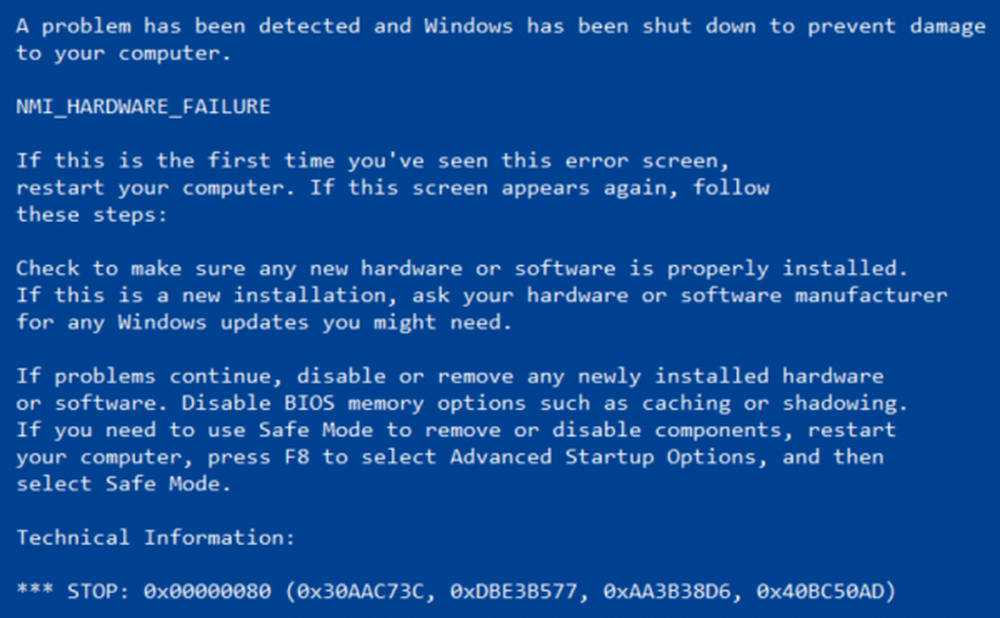
Eroare NMI_HARDWARE_FAILURE pe Windows
Verificarea de eroare NMI_HARDWARE_FAILURE are valoarea 0x00000080. Acest control de eroare indică faptul că a apărut o defecțiune hardware.
O varietate de defecțiuni hardware pot provoca verificarea erorilor NMI_HARDWARE_FAILURE, dar cauza exactă este dificil de determinat.
Următoarele corecții potențiale vor fi efectuate pentru a remedia eroarea NMI HARDWARE FAILURE pe Windows 10:
- Eliminați orice hardware sau drivere care au fost instalate recent.
- Actualizați, redirecționați sau dezactivați driverele grafice.
- Asigurați-vă că toate modulele de memorie sunt de același tip.
Dacă aveți tendința de a crea în mod obișnuit un punct de restaurare a sistemului, puteți încerca să anulați orice modificări pe computerul dvs., efectuând restabilirea sistemului. De asemenea, este recomandat să efectuați aceste sarcini menționate mai jos numai în modul sigur.
1] Eliminați orice hardware sau drivere care au fost instalate recent
Este posibil să fie necesar să dezactivați sau să eliminați hardware nou instalat, deoarece dispozitivele externe nu sunt deloc nevinovate în declanșarea unei erori de ecran albastru.
Pentru asta, aș recomanda să încercați să deconectați fizic orice dispozitiv extern conectat la computer și să verificați dacă aceasta remediază ecranul albastru al erorii morții.
2] Actualizați, redirecționați sau dezactivați diferiți drivereAcum, cele mai bune practici pentru tine ar trebui să fie să te duci la site-ul producătorilor tăi cum ar fi NVIDIA, AMD sau Intel. Accesați secțiunea numită Conducătorii auto. Și descarcă ultimele definiții de acolo.
După ce descărcarea a fost terminată, pur și simplu instalare driverul grafic și repornire computerul tau.
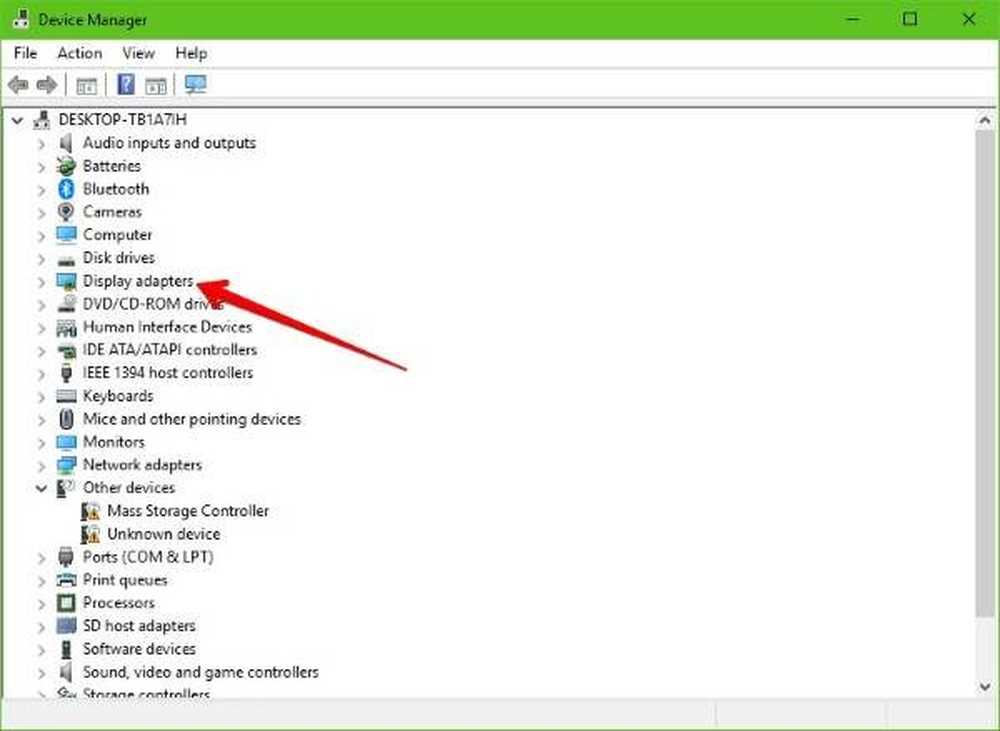
Alternativ, după pornirea în modul Safe, deschideți Device Manager.
Principalele drivere care ar putea fi cauza pentru acest fișier special vor fi listate în secțiunea din Adaptoare de afișareîn interiorul Managerului de dispozitive. Deci, dacă ați actualizat recent aceste drivere, reveniți și vedeți. Dacă nu ați făcut-o, vă sugerăm să actualizați aceste drivere.
3] Asigurați-vă că toate modulele de memorie sunt de același tip
Acest lucru este un pic dificil și tehnic. Dacă aveți tendința de a utiliza mai multe RAM-uri fizice pe computer, trebuie să verificați mai întâi dacă acestea au aceeași frecvență. Și apoi, un lucru pentru a verifica dacă cipul este compatibil. Dacă prizele sunt atașate folosind un tip de adaptor sau un aparat nerecomandat, pot provoca unele probleme în timp ce oferă o lovitură de performanță computerului.
Dacă găsiți o astfel de configurare, trebuie să o anulați sau să instalați hardware adecvat și recomandat și compatibil.
Ați rezolvat problemele?



